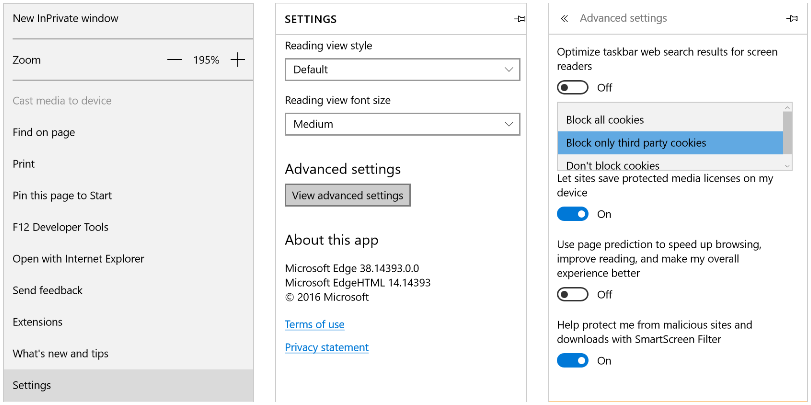De fleste brukere har hørt begrepet cookies brukes når vi snakker om Internett, men det er noen som ikke vet hva de er nøyaktig og om noe bør gjøres om dem. Det er faktisk ganske enkelt. Cookies brukes av nettsteder å huske eller registreres informasjon.
 For eksempel et shopping nettsted vil «huske» hva du har plassert i handlekurven. Hvis du avslutter en leserøkt mens shopping, når du går tilbake til webområdet, blir så fortsatt elementene i handlekurven. Informasjonskapslene brukes også til å «huske» login, passord, osv. Det er derfor når du går til e-post, sosiale medieprofil, etc., ikke kan du trenger å sette i din logikk detaljene som nettstedet «husker» disse detaljene. Det er sikkert praktisk for de av oss som sliter å huske passord.
For eksempel et shopping nettsted vil «huske» hva du har plassert i handlekurven. Hvis du avslutter en leserøkt mens shopping, når du går tilbake til webområdet, blir så fortsatt elementene i handlekurven. Informasjonskapslene brukes også til å «huske» login, passord, osv. Det er derfor når du går til e-post, sosiale medieprofil, etc., ikke kan du trenger å sette i din logikk detaljene som nettstedet «husker» disse detaljene. Det er sikkert praktisk for de av oss som sliter å huske passord.
Informasjonskapsler er imidlertid også grunnen til at du ser svært personlig annonser mens du surfer på Internett. Hvis du nylig kjøpt eller så på en vare på weben, vil du se annonser reklame elementet. Det er ulike typer informasjonskapsler, og noen er ikke helt nyttig for deg.
Førsteparts og tredjeparts informasjonskapsler
Tredjeparts informasjonskapsler er grunnen til at du ser de nøyaktige annonsene. Tredjepart, aka annonsøren, har tilgang til informasjon om din siste ventures i nettbutikker. Den plasserer annonser elementer/ting du så på / kjøpt på ulike nettsteder du besøker. Hvis du nylig så på flyreiser til Paris, vil du se forskjellige tilbud på flybilletter og hotell i Paris. Hvis du så på visse TV, vil annonser fremme at TV. Den innsamlede informasjonen går ikke bort, lagres slik at annonsørene kan sikre at de annonserer hva du ville være interessert i.
En førsteparts informasjonskapsel, derimot, lagrer bare informasjon samlet fra sin egen side. Hvis du angir en webside og endre innstillingene for nettstedet, f.eks zoome inn, det vil huske disse endringene slik at neste gang du besøker siden, innstillingene som du angir dem. Men det vil ikke følge deg etter at du forlater nettstedet.
Session cookies vs faste informasjonskapsler
Øktinformasjonskapsler følger brukerne som de beveger seg om et nettsted. Hvis du endrer bestemte innstillinger for et nettsted, gjelder endringene for alle sidene på området. Hvis du lukker nettleseren, og skriv det samme området på nytt, må du gjøre endringene på nytt. I hovedsak, når du lukker nettleseren, økter cookies er slettet.
I kontrast, vedvarende informasjonskapsler lagrer informasjon og vil ikke forsvinne til du sletter dem..
Hvis du vil være i kontroll av informasjonskapsler, følg angitte guidene nedenfor. Instruksjonene vil hjelpe deg slette informasjonskapslene og velge som du skal og bør du blokkere.
Behandle informasjonskapsler i Google Chrome
Gå til meny (tre loddrette prikker på øverst i høyre hjørne av nettleseren) -> Innstillinger -> Vis avanserte innstillinger -> Innstillinger for innhold. Velge holde lokale data bare til du avslutter leseren i delen infokapsler og sjekk boksen som sier blokk tredjeparts informasjonskapsler og nettsteddata. Klikk ferdig.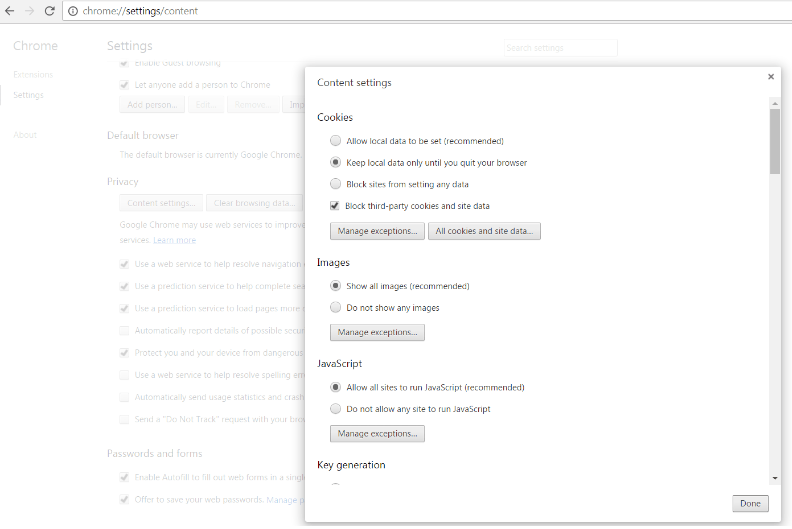
Informasjonskapsler i Mozilla Firefox
Meny (tre horisontale barer øverst i høyre hjørne av nettleseren) -> Alternativer -> Personvern (fra menyen på venstre side av vinduet.) Under historie, vil du mest sannsynlig se Firefox vil: erindre historien. Bla nedover i denne delen, og velg Bruk egendefinerte innstillinger for historie. Det vil være en del som sier Accept tredjeparts informasjonskapsler. Velg aldri. I de under inndelingen holde til, Velg jeg lukker Firefox.
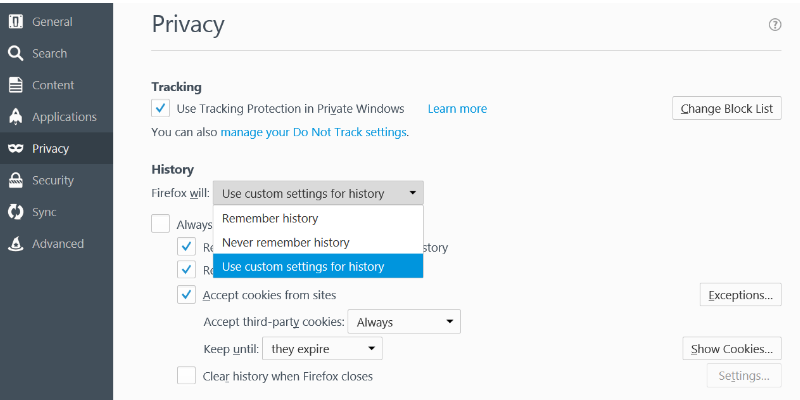
Informasjonskapsler i Internet Explorer
Verktøy (øverst i høyre hjørne av nettleseren) -> Alternativer for Internett -> Personvern -> Avansert. Sjekk boksen der er sier overstyre automatisk håndtering. av informasjonskapsler Velge blokk i tredjeparts informasjonskapsler-delen og sjekk boksen nedenfor som sier Tillat alltid øktsinformasjonskapsler.
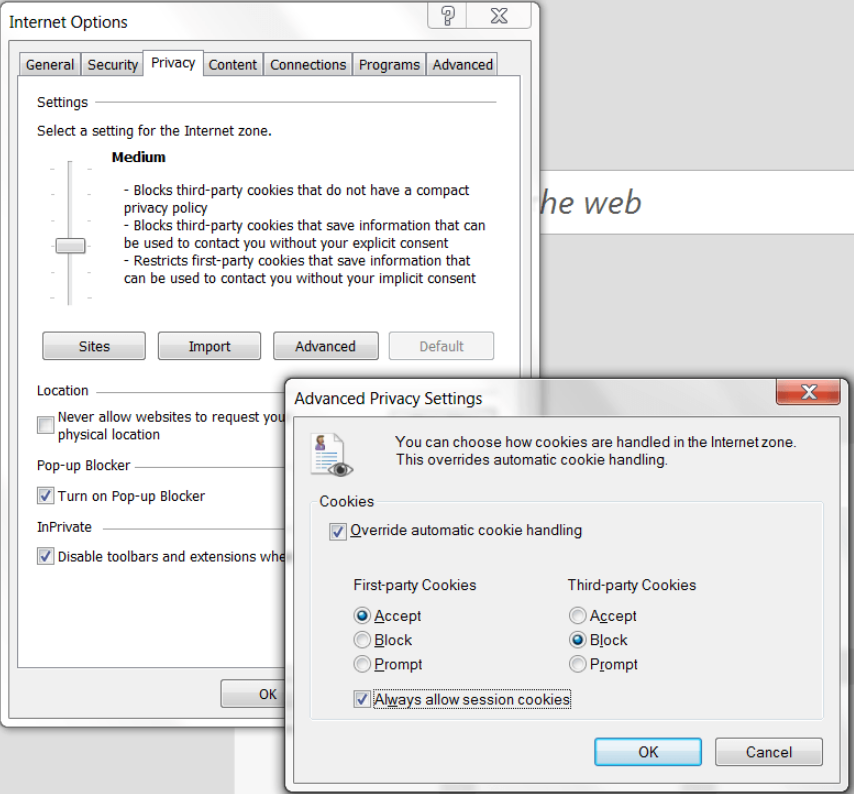
Microsoft kanten
-> Innstillinger. Velg Velg hva du vil fjerne under helt småleser data. Velg alt du ønsker å fjerne (informasjonskapsler og lagrede nettsted data, etc.) og trykk. Gå tilbake til Innstillinger-menyen. Velg Vis avanserte innstillinger. Under informasjonskapsler velger blokkere bare tredjeparts informasjonskapsler.